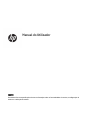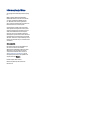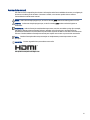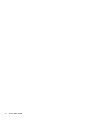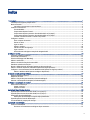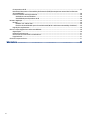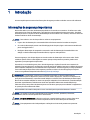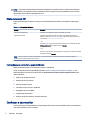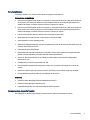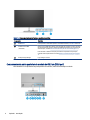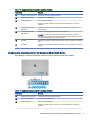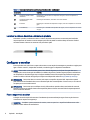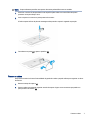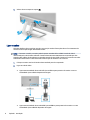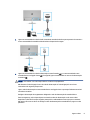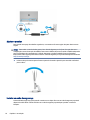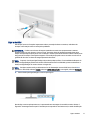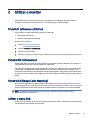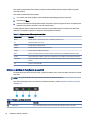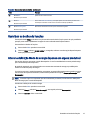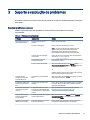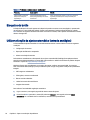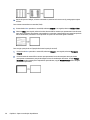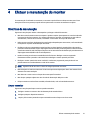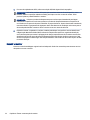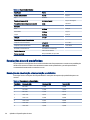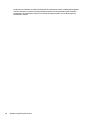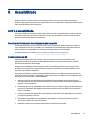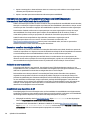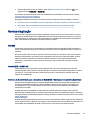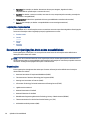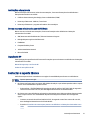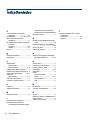HP M27fwa FHD Monitor Manual do usuário
- Categoria
- TVs
- Tipo
- Manual do usuário
Este manual também é adequado para

Manual do Utilizador
RESUMO
Este manual fornece especicações técnicas e informações sobre as funcionalidades do monitor, a conguração do
monitor e a utilização do monitor.

Informações jurídicas
© Copyright 2021 HP Development Company,
L.P.
HDMI, o logótipo HDMI e High Denition
Multimedia Interface são marcas comerciais
ou marcas registadas da HDMI Licensing
LLC. Windows é uma marca registada ou
marca comercial da Microsoft Corporation nos
Estados Unidos e/ou noutros países.
As informações contidas neste documento
estão sujeitas a alterações sem aviso prévio.
As únicas garantias para produtos e serviços
da HP são estabelecidas nas declarações
expressas que os acompanham. Nenhuma
informação no presente documento deverá ser
interpretada como constituindo uma garantia
adicional. A HP não se responsabiliza por erros
técnicos ou editoriais nem por omissões neste
documento.
Aviso do produto
Este manual descreve funcionalidades que
são comuns à maioria dos modelos.
Algumas funcionalidades poderão não estar
disponíveis no seu produto. Para aceder
ao manual do utilizador mais recente, vá
até
http://www.hp.com/support e siga as
instruções para localizar o seu produto. Em
seguida, selecione
Manuais.
Primeira edição: abril de 2021
Número de publicação do documento:
M73392-131

Acerca deste manual
Este manual fornece especicações técnicas e informações sobre funcionalidades do monitor, a conguração
do monitor e a utilização do software. Consoante o modelo, o seu monitor poderá não ter todas as
funcionalidades incluídas neste manual.
AVISO! Indica uma situação perigosa que, se não for evitada, pode resultar em lesões graves ou morte.
CUIDADO: Indica uma situação perigosa que, se não for evitada, pode resultar em lesões ligeiras ou
moderadas.
IMPORTANTE: Indica informações consideradas importantes, mas não associadas a perigo (por exemplo,
mensagens relativas a danos materiais). Alerta o utilizador para o facto de que o incumprimento do
procedimento exatamente conforme descrito pode resultar na perda de dados ou em danos no hardware ou
software. Contém também informações essenciais para explicar um conceito ou para concluir uma tarefa.
NOTA: Contém informações adicionais para realçar ou complementar pontos importantes no texto
principal.
SUGESTÃO: Fornece sugestões úteis para realizar uma tarefa.
Este produto incorpora tecnologia HDMI.
iii

iv Acerca deste manual

Índice
1 Introdução..............................................................................................................................................................................1
Informações de segurança importantes ...........................................................................................................................1
Mais recursos HP................................................................................................................................................................2
Instruções para contactar o suporte técnico.............................................................................................................2
Conhecer o seu monitor.....................................................................................................................................................2
Funcionalidades.........................................................................................................................................................3
Componentes da parte frontal ..................................................................................................................................3
Componentes da parte posterior do modelo de 60,5 cm (23,8 pol.)........................................................................4
Componentes da parte posterior do modelo de 68,6 cm (27,0 pol.)........................................................................5
Localizar o número de série e o número do produto ................................................................................................6
Congurar o monitor .........................................................................................................................................................6
Fixar o suporte do monitor........................................................................................................................................6
Passar os cabos .........................................................................................................................................................7
Ligar os cabos ............................................................................................................................................................8
Ajustar o monitor.....................................................................................................................................................10
Instalar um cabo de segurança ...............................................................................................................................10
Ligar o monitor ........................................................................................................................................................11
Política de marca de água e retenção de imagem da HP ........................................................................................12
2 Utilizar o monitor.................................................................................................................................................................13
Transferir software e utilitários ......................................................................................................................................13
Ficheiro INF (Information)................................................................................................................................................13
Ficheiro ICM (Image Color Matching) ...............................................................................................................................13
Utilizar o menu OSD.........................................................................................................................................................13
Utilizar os botões de funções do menu OSD ...................................................................................................................14
Reatribuir os botões de funções......................................................................................................................................15
Alterar a denição Modo de energia (apenas em alguns produtos) ...............................................................................15
Utilizar o modo de suspensão automática (apenas em alguns produtos).....................................................................16
Congurar o reconhecimento facial do Windows Hello (apenas em alguns produtos)..................................................16
Utilizar o Windows Hello (apenas em alguns dispositivos).....................................................................................16
3 Suporte e resolução de problemas......................................................................................................................................17
Resolver problemas comuns ...........................................................................................................................................17
Bloqueios do botão..........................................................................................................................................................18
Utilizar a função de ajuste automático (entrada analógica)...........................................................................................18
Otimizar o desempenho de imagem (entrada analógica)...............................................................................................19
4 Efetuar a manutenção do monitor ......................................................................................................................................21
Diretrizes de manutenção ...............................................................................................................................................21
Limpar o monitor .....................................................................................................................................................21
Expedir o monitor ....................................................................................................................................................22
Apêndice A Especicações técnicas........................................................................................................................................23
Especicações técnicas do modelo de 60,5 cm (23,8 pol.).............................................................................................23
Especicações técnicas do modelo de 68,6 cm (27,0 pol.).............................................................................................23
Resoluções de ecrã predenidas.....................................................................................................................................24
Resoluções de visualização e temporização predenidas......................................................................................24
Especicações da fonte de alimentação .........................................................................................................................25
Funcionalidade de poupança de energia.........................................................................................................................25
Apêndice B Acessibilidade.......................................................................................................................................................27
A HP e a acessibilidade ....................................................................................................................................................27
Encontrar as ferramentas tecnológicas de que necessita......................................................................................27
v

O compromisso da HP..............................................................................................................................................27
International Association of Accessibility Professionals (IAAP) (Associação Internacional dos Prossionais
de Acessibilidade) ....................................................................................................................................................28
Encontrar a melhor tecnologia assistiva.................................................................................................................28
Avaliando as suas necessidades......................................................................................................................28
Acessibilidade para dispositivos da HP ...........................................................................................................28
Normas e legislação.........................................................................................................................................................29
Normas.....................................................................................................................................................................29
Mandato 376 – EN 301 549 .............................................................................................................................29
Diretrizes de Acessibilidade para o Conteúdo da Web (WCAG - Web Content Accessibility Guidelines).........29
Legislação e regulamentos......................................................................................................................................30
Recursos e hiperligações úteis sobre acessibilidade......................................................................................................30
Organizações ...........................................................................................................................................................30
Instituições educacionais.........................................................................................................................................31
Outros recursos relacionados com deciência........................................................................................................31
Ligações da HP.........................................................................................................................................................31
Contactar o suporte técnico ............................................................................................................................................31
Índice Remissivo ......................................................................................................................................................................32
vi

Introdução1
Leia este capítulo para se inteiras das informações de segurança e saber onde obter recursos HP adicionais.
Informações de segurança importantes
Um transformador e um cabo de alimentação poderão ser fornecidos com o monitor. Se utilizar outro cabo,
utilize apenas uma fonte de alimentação e uma ligação que sejam adequadas para este monitor. Para obter
informações sobre o conjunto de cabos de alimentação correto a utilizar com o monitor, consulte os Avisos do
Produto incluídos no kit de documentação.
AVISO! Para reduzir o risco de choque elétrico ou danos no equipamento:
● Ligue o cabo de alimentação a uma tomada elétrica facilmente acessível em todas as situações.
● Se o cabo de alimentação possuir uma cha de ligação de três pinos, ligue o cabo a uma tomada de três
pinos com ligação à terra.
● Desligue a alimentação do computador removendo o cabo de alimentação da tomada elétrica. Ao
desligar o cabo de alimentação da tomada elétrica, segure no cabo pela cha.
Para sua segurança, não coloque objetos em cima dos cabos de alimentação ou de outros cabos. Tenha
cuidado ao passar todos os cabos ligados ao monitor para que não possam ser puxados, pisados nem
agarrados e para que ninguém tropece neles.
Para reduzir o risco de lesões graves, leia o Guia de Segurança e Conforto fornecido com os manuais do
utilizador. Este guia descreve a conguração correta da estação de trabalho, bem como os hábitos de postura,
saúde e trabalho adequados para os utilizadores de computadores. O Guia de Segurança e Conforto também
fornece informações importantes sobre segurança mecânica e elétrica. O Guia de Segurança e Conforto
encontra-se igualmente disponível online em http://www.hp.com/ergo.
IMPORTANTE: Para proteger o monitor e o computador, ligue todos os cabos de alimentação do
computador e respetivos dispositivos periféricos (como monitor, impressora, scanner) a um dispositivo de
proteção contra sobretensão, como uma tomada múltipla ou uma UPS (fonte de alimentação ininterrupta).
Nem todas as tomadas múltiplas fornecem uma proteção adequada contra sobretensão; a tomada múltipla
deve estar especicamente rotulada como tendo esta capacidade. Utilize uma tomada múltipla cujo
fabricante ofereça uma política de substituição em caso de danos, para que possa substituir o equipamento
se a proteção contra sobretensão falhar.
Utilize mobiliário de tamanho adequado e correto concebido para suportar devidamente o monitor.
AVISO! Os monitores colocados indevidamente em cómodas, estantes, prateleiras, secretárias,
altifalantes, baús ou carrinhos podem cair e causar lesões.
AVISO! Perigo de instabilidade: o dispositivo pode cair, causando lesões graves ou a morte. Para evitar
lesões, xe o monitor rmemente ao chão ou à parede de acordo com as instruções de instalação.
AVISO! Este equipamento não é adequado para a utilização em locais onde possam estar presentes
crianças.
Introdução
1

NOTA: Este produto é adequado para ns de entretenimento. Considere colocar o monitor num ambiente
de iluminação controlada para evitar interferências devido a superfícies claras e brilhantes claras em redor
que possam causar reexos indesejáveis do ecrã.
Mais recursos HP
Utilize esta tabela para localizar recursos que forneçam detalhes do produto, informações de explicação e
mais.
Tabela 1-1 Informações adicionais
Recurso Conteúdo
Instruções de Conguração Vista geral da conguração e das funcionalidades do monitor
Suporte técnico da HP Para obter suporte técnico da HP ou resolver um problema de hardware ou
software, vá até http://www.hp.com/support e siga as instruções para localizar
o seu produto.
– ou –
Escreva support na caixa de procura da barra de tarefas e, em seguida, selecione
HP Support Assistant. Em seguida, selecione Suporte.
– ou –
Selecione o ícone do ponto de interrogação na caixa de procura da barra de tarefas.
Em seguida, selecione Suporte.
NOTA: Contacte o suporte ao cliente para substituir o cabo de alimentação, o transformador (apenas em alguns produtos) ou
quaisquer outros cabos fornecidos com o monitor.
Instruções para contactar o suporte técnico
Utilize estas informações se for necessário resolver um problema.
Se não conseguir resolver um problema utilizando Suporte e resolução de problemas na página 17, um
telefonema para o suporte técnico pode fornecer ajuda adicional. Tenha consigo as seguintes informações
quando telefonar:
● Número do modelo do monitor
● Número de série do monitor
● Data de compra na fatura
● Condições em que ocorreu o problema
● Mensagens de erro recebidas
● Conguração do hardware
● Nome e versão do hardware e software utilizados
Conhecer o seu monitor
O seu monitor possui funcionalidades de topo de gama. Esta secção fornece detalhes sobre os componentes,
onde estão situados e como funcionam.
2
Capítulo 1 Introdução

Funcionalidades
Consoante o modelo, o seu monitor poderá incluir as seguintes características:
Características de visualização
● Ecrã com área diagonal visível de 60,5 cm (23,8 pol.) e resolução FHD de 1920 × 1080, além de suporte
de ecrã inteiro para resoluções inferiores; inclui o dimensionamento personalizado para maximizar o
tamanho da imagem, ao mesmo tempo que conserva a proporção original
●
Ecrã com área visível diagonal de 68,6 cm (27,0 pol.) e resolução FHD de 1920 × 1080, além de suporte
de ecrã inteiro para resoluções inferiores; inclui o dimensionamento personalizado para maximizar o
tamanho da imagem, ao mesmo tempo que conserva a proporção original
● Ecrã de cristais líquidos (LCD) com matriz ativa e comutação no plano (IPS)
● Ampla gama de cores para fornecer a cobertura de colorimetrias sRGB
● Painel antibrilho com retroiluminação LED
● Ângulo de visualização amplo para permitir a visualização a partir de uma posição sentada ou de pé, ou
ao andar de um lado para o outro
● Capacidade de ajuste da inclinação
● Quatro botões do menu de visualização no ecrã (OSD), três dos quais podem ser recongurados para
permitir a seleção rápida das operações utilizadas mais frequentemente
● Ajustes do menu de visualização no ecrã (OSD) em vários idiomas, para uma fácil conguração e
otimização do ecrã
● Predenições de colorimetria para sRGB e BT.709
● Funcionalidade de poupança de energia para cumprir com os requisitos de redução do consumo de
energia
● Ranhura de cabo de segurança na parte posterior do monitor para um cabo de segurança opcional
● Funcionalidade de gestão de cabos para a instalação de cabos e os
Conectores
● Entrada de vídeo HDMI (High-Denition Multimedia Interface™)
● Entrada de vídeo VGA (Video Graphics Array)
● Capacidade Plug & Play, caso seja suportada pelo sistema operativo
Componentes da parte frontal
Para identicar os componentes da parte frontal do monitor, utilize esta ilustração e a tabela.
Funcionalidades
3

Tabela 1-2 Componentes da parte frontal e respetivas descrições
Componente Descrição
(1) Botão Menu Prima para abrir o menu OSD. Quando o menu OSD está aberto, a luz Menu acende-se.
(2) Botões do menu OSD
(atribuíveis)
Quando o menu OSD estiver aberto, prima os botões para navegar no menu. Os ícones
de luzes das funções indicam as funções predenidas dos botões. Para uma descrição
destas funções, consulte Utilizar os botões de funções do menu OSD na página 14.
Pode reatribuir os botões de funções para selecionar rapidamente as operações
utilizadas mais frequentemente. Consulte Reatribuir os botões de funções na página
15.
(3) Botão para ligar/desligar Liga e desliga o monitor.
Componentes da parte posterior do modelo de 60,5 cm (23,8 pol.)
Para identicar os componentes da parte posterior do monitor, utilize esta ilustração e a tabela.
4 Capítulo 1 Introdução

Tabela 1-3 Componentes da parte superior e respetivas descrições
Componente Descrição
(1) Ranhura do cabo de segurança Permite ligar um cabo de segurança opcional.
(2) Conector de alimentação Permite ligar um transformador.
(3) Luz de alimentação Acesa: o monitor está ligado.
Apagada: consoante o modelo do monitor, o monitor está desligado ou no modo de
suspensão.
(4) Tomada de entrada de áudio
(microfone)
Permite ligar o cabo de áudio a um dispositivo de origem, como um computador ou
consola de jogos.
(5) Tomada de saída de áudio
(auscultadores)
Permite ligar auscultadores, auriculares ou um cabo de áudio.
CUIDADO: Para reduzir o risco de ferimentos, ajuste o volume antes de colocar os
auscultadores ou auriculares. Para obter informações de segurança adicionais, consulte
os Avisos do Produto incluídos no kit de documentação.
(6) Porta VGA Permite ligar o cabo VGA a um dispositivo de origem, como um computador ou consola de
jogos.
(7) Porta HDMI Permite ligar o cabo HDMI a um dispositivo de origem, como um computador ou consola
de jogos.
Componentes da parte posterior do modelo de 68,6 cm (27,0 pol.)
Para identicar os componentes da parte posterior do monitor, utilize esta ilustração e a tabela.
Tabela 1-4
Componentes da parte superior e respetivas descrições
Componente Descrição
(1) Ranhura do cabo de segurança Permite ligar um cabo de segurança opcional.
(2) Conector de alimentação Permite ligar um transformador.
(3) Luz de alimentação Acesa: o monitor está ligado.
Apagada: consoante o modelo do monitor, o monitor está desligado ou no modo de
suspensão.
Componentes da parte posterior do modelo de 68,6 cm (27,0 pol.) 5

Tabela 1-4 Componentes da parte superior e respetivas descrições (continuação)
Componente Descrição
(4) Tomada de entrada de áudio
(microfone)
Permite ligar o cabo de áudio a um dispositivo de origem, como um computador ou
consola de jogos.
(5) Tomada de saída de áudio
(auscultadores)
Permite ligar auscultadores, auriculares ou um cabo de áudio.
(6) Porta VGA Permite ligar o cabo VGA a um dispositivo de origem, como um computador ou consola de
jogos.
(7) Portas HDMI (2) Permitem ligar o cabo HDMI a um dispositivo de origem, como um computador ou consola
de jogos.
Localizar o número de série e o número do produto
Consoante o produto, o número de série e o número do produto encontram-se numa etiqueta localizada
na parte posterior do monitor ou numa etiqueta por baixo do painel frontal da cabeça do monitor. Poderá
necessitar destes números ao contactar a HP para obter ajuda.
Congurar
o monitor
Esta secção descreve como xar o suporte do monitor ou a armação de montagem na parede e as opções para
ligar o monitor a um PC, computador notebook, consola de jogos ou dispositivo semelhante.
AVISO! Para reduzir o risco de lesões graves, leia o Guia de Segurança e Conforto. Este guia descreve a
conguração correta da estação de trabalho e os hábitos de postura, saúde e segurança para os utilizadores
de computadores. O Guia de Segurança e Conforto também fornece informações importantes de segurança
mecânica e elétrica. O Guia de Segurança e Conforto está disponível online em http://www.hp.com/ergo.
IMPORTANTE: Para evitar danos no monitor, não toque na superfície do painel LCD. A pressão no painel
pode causar não uniformidade das cores ou desorientação dos cristais líquidos. Se isto ocorrer, o ecrã não irá
recuperar para o seu estado normal.
IMPORTANTE: Para evitar que o ecrã que riscado, deformado ou partido e danos nos botões de controlo,
posicione o monitor virado para baixo numa superfície plana e coberta com uma folha de espuma protetora
ou um tecido não abrasivo.
Fixar o suporte do monitor
A xação correta do suporte do monitor é fundamental para uma utilização segura. Esta secção descreve
como xar um suporte em segurança.
SUGESTÃO: Considere o posicionamento do monitor, uma vez que a luz e superfícies brilhantes em redor
poderão causar reexos de interferência.
6
Capítulo 1 Introdução

NOTA: Os procedimentos para xar um suporte de monitor podem diferir noutros modelos.
1. Posicione o monitor virado para baixo numa superfície plana coberta com uma folha de espuma
protetora ou um pano limpo e seco.
2. Insira o suporte no conector na parte posterior do monitor.
O fecho na parte inferior da placa de montagem sobe quando o suporte é engatado na posição.
3. Fixe a base ao suporte (1) e aperte o parafuso (2).
Passar os cabos
O suporte do monitor inclui uma funcionalidade de gestão dos cabos que pode utilizar para organizar os cabos
do monitor.
1. Remova a tampa do suporte (1).
2. Passe os cabos que pretende organizar através do suporte e ligue-os aos conectores apropriados na
parte posterior do monitor (2).
Passar os cabos
7

3. Volte a colocar a tampa no suporte (3).
Ligar os cabos
Além dos detalhes sobre como ligar um cabo, esta secção contém informações sobre o funcionamento do
monitor funciona quando ligar determinados cabos.
NOTA: Consoante o modelo, o monitor poderá suportar entradas VGA ou HDMI. O modo de vídeo é
determinado pelo cabo de vídeo utilizado. O monitor determina automaticamente as entradas que têm
sinais de vídeo válidos. Pode selecionar as entradas através do menu OSD. O monitor é fornecido com cabos
selecionados. Nem todos os cabos mostrados nesta secção são incluídos com o monitor.
1. Coloque o monitor num local cómodo e bem ventilado perto do computador.
2. Ligue um cabo de vídeo.
● Ligue uma extremidade de um cabo VGA à porta VGA na parte posterior do monitor e a outra
extremidade à porta VGA do dispositivo de origem.
● Ligue uma extremidade de um cabo HDMI à porta HDMI na parte posterior do monitor e a outra
extremidade à porta HDMI do dispositivo de origem.
8
Capítulo 1 Introdução

3. Ligue uma extremidade do cabo de áudio à tomada de entrada de áudio na parte posterior do monitor e
a outra extremidade à tomada de saída de áudio no dispositivo de origem.
4. Ligue uma extremidade do cabo de alimentação ao transformador (1) e a outra extremidade a uma
tomada elétrica com ligação à terra (2). Em seguida, ligue o transformador ao conector de alimentação
no monitor (3).
AVISO! Para reduzir o risco de choque elétrico ou danos no equipamento:
Não desative a cha de ligação à terra do cabo de alimentação. A cha de ligação à terra é uma
característica de segurança importante.
Ligue o cabo de alimentação a uma tomada elétrica com ligação à terra que esteja facilmente acessível
em todas as ocasiões.
Desligue a alimentação do equipamento desligando o cabo de alimentação da tomada elétrica.
Para sua segurança, não coloque objetos em cima dos cabos de alimentação ou de outros cabos.
Disponha os cabos de forma que ninguém possa pisá-los acidentalmente nem tropeçar nos mesmos.
Não puxe os os nem os cabos. Ao desligar o cabo de alimentação da tomada elétrica, segure no cabo
pela cha.
Ligar os cabos
9

Ajustar o monitor
Para permitir um espaço de trabalho ergonómico, o seu monitor oferece a opção de ajuste descrita nesta
secção.
AVISO! Para reduzir o risco de lesões graves, leia o Guia de Segurança e Conforto. Este guia descreve a
conguração correta da estação de trabalho, bem como os hábitos de postura, saúde e trabalho adequados
para os utilizadores de computadores. O Guia de Segurança e Conforto também fornece informações
importantes sobre segurança mecânica e elétrica. O Guia de Segurança e Conforto está disponível online em
http://www.hp.com/ergo.
▲ Incline a cabeça do monitor para a frente ou para trás de modo a ajustá-lo para um nível confortável
para os olhos.
Instalar um cabo de segurança
Como medida de segurança, pode prender o monitor a um objeto xo com um cabo de segurança opcional
disponível na HP. Utilize a chave incluída com o cabo de segurança opcional para prender e remover o
bloqueio.
10
Capítulo 1 Introdução

Ligar o monitor
Esta secção fornece informações importantes sobre a prevenção de danos no monitor, indicadores de
arranque e informações sobre a resolução de problemas.
IMPORTANTE: Podem ocorrer danos de imagem queimada nos monitores que apresentam a mesma
imagem estática no ecrã durante 12 horas ou mais. Para evitar danos de imagem queimada, deve ativar
sempre uma aplicação de proteção do ecrã ou desligar o monitor quando não tencionar utilizá-lo durante um
longo período de tempo. A retenção da imagem é uma condição que pode ocorrer em todos os ecrãs LCD. A
garantia HP não cobre os danos de imagem queimada do monitor.
NOTA: Se premir o botão para ligar/desligar não produzir qualquer efeito, a funcionalidade de bloqueio do
botão para ligar/desligar poderá estar ativada. Para desativar esta funcionalidade, prima continuamente o
botão para ligar/desligar do monitor durante 10 segundos.
NOTA: Em alguns monitores HP, pode desativar a luz de alimentação no menu OSD. Prima o botão Menu
para abrir o menu OSD, selecione Energia, selecione LED de alimentação e, em seguida, selecione Desligado.
▲ Prima o botão para ligar/desligar no monitor para ligá-lo.
Quando liga o monitor pela primeira vez, é apresentada uma mensagem de estado do monitor durante 5
segundos. A mensagem mostra qual é a entrada que corresponde ao sinal ativo atual, o estado da denição
Ligar o monitor
11

da origem de comutação automática (Ligado ou Desligado; a predenição é Ligado), a resolução predenida
atual do ecrã e a resolução predenida recomendada do ecrã.
O monitor percorre automaticamente as entradas de sinal à procura de uma entrada ativa e utiliza essa
entrada para o ecrã.
Política de marca de água e retenção de imagem da HP
Alguns monitores estão concebidos com a tecnologia de visualização IPS (In-Plane Switching), a qual oferece
ângulos de visualização ultrapanorâmicos e uma qualidade de imagem avançada. Embora adequada para
muitas aplicações, esta tecnologia de painel não é adequada para imagens estáticas, estacionárias ou
xas
durante longos períodos de tempo, a menos que utilize uma proteção de ecrã.
As aplicações com imagens estáticas podem incluir câmaras de vigilância, videojogos, logótipos de marketing
e modelos. As imagens estáticas podem causar danos de retenção de imagem semelhantes a manchas ou
marcas de água no ecrã do monitor.
A garantia da HP não cobre os danos de retenção de imagem em monitores que são utilizados 24 horas por
dia. Para evitar danos de retenção da imagem, desligue sempre o monitor quando não estiver a ser utilizado,
ou utilize a denição de gestão de energia, caso seja suportada pelo seu computador, para desligar o monitor
quando o computador estiver inativo.
12 Capítulo 1 Introdução

Utilizar o monitor2
Este capítulo descreve como utilizar o monitor e as respetivas funcionalidades, incluindo software e
utilitários, o menu OSD, os botões de funções, os modos de energia e o Windows Hello.
Transferir software e utilitários
Pode transferir e instalar estes cheiros a partir do Suporte HP.
● Ficheiro INF (Information)
● Ficheiros ICM (Image Color Matching)
Para transferir os cheiros:
1. Vá até http://www.hp.com/support.
2. Selecione Software e controladores.
3. Selecione o tipo de produto.
4. Introduza o modelo do seu monitor HP no campo de procura e siga as instruções apresentadas no ecrã.
Ficheiro INF (Information)
O cheiro INF dene os recursos do monitor utilizados por sistemas operativos Windows® para assegurar a
compatibilidade do monitor com a placa gráca do computador.
Este monitor é compatível com a função Plug & Play e funcionará corretamente sem ser necessário instalar
o cheiro INF. A compatibilidade Plug & Play do monitor requer que a placa gráca do computador seja
compatível com VESA DDC2 e a ligação direta do monitor à placa gráca. A ligação Plug & Play não funciona
através de conectores separados do tipo BNC ou através de memórias intermédias/caixas de distribuição, ou
ambos.
Ficheiro ICM (Image Color Matching)
Os cheiros ICM são cheiros de dados utilizados em conjunto com programas grácos para fornecer uma
correspondência de cores consistente entre o ecrã do monitor e a impressora, ou entre o scanner e o ecrã do
monitor. Estes cheiros são ativados a partir de programas grácos compatíveis com esta funcionalidade.
NOTA: O perl de cores ICM está escrito de acordo com a especicação do Formato de Perl do
International Color Consortium (ICC).
Utilizar o menu OSD
Pode ajustar o seu monitor HP de acordo com as suas preferências. Utilize o menu OSD para personalizar as
funcionalidades de visualização do seu monitor.
Utilizar o monitor
13

Para aceder ao menu OSD e fazer ajustes no mesmo, utilize os botões situados na parte inferior do painel
frontal do monitor.
Para aceder ao menu OSD e fazer ajustes:
1. Se o monitor não estiver já ligado, prima o botão para ligar/desligar para ligar o monitor.
2. Prima o botão Menu.
3. Utilize os três botões de funções para navegar, selecionar e ajustar as opções do menu. As etiquetas dos
botões no ecrã variam consoante o menu ou submenu ativo.
A tabela seguinte indica as seleções do menu possíveis no menu OSD principal. Inclui descrições para cada
denição e os respetivos impactos no aspeto ou no desempenho do monitor.
Tabela 2-1 Opções do menu OSD e respetivas descrições
Menu principal Descrição
Brilho+ Permite ajustar o nível de brilho do ecrã. A predenição de fábrica é 65.
Cor Seleciona e ajusta a cor do ecrã.
Imagem Permite ajustar a imagem do ecrã.
Entrada Permite selecionar o sinal de entrada de vídeo.
Energia Permite ajustar as denições de energia.
Menu Ajusta o menu OSD e seleciona o respetivo idioma de apresentação (a predenição de fábrica é inglês).
Gestão Ajusta as denições de DDC/CI e repõe todas as denições do menu OSD para as predenições de fábrica.
Informação Fornece informações sobre o monitor, como o modo de visualização ótimo, o modo de energia e o número
de série.
Sair Fecha o ecrã do menu OSD.
Utilizar os botões de funções do menu OSD
Os botões de funções oferecem ações úteis, e pode personalizar todos, exceto um deles, para torná-los ainda
mais úteis.
NOTA: As ações dos botões de funções variam consoante o modelo do monitor.
Para obter informações sobre como alterar as funções dos botões, consulte Reatribuir os botões de funções
na página 15.
Tabela 2-2
Nomes e descrições dos botões
Botão Descrição
(1) Botão Menu Abre o menu OSD principal, seleciona uma opção do menu OSD ou fecha o menu OSD.
14 Capítulo 2 Utilizar o monitor
A página está carregando ...
A página está carregando ...
A página está carregando ...
A página está carregando ...
A página está carregando ...
A página está carregando ...
A página está carregando ...
A página está carregando ...
A página está carregando ...
A página está carregando ...
A página está carregando ...
A página está carregando ...
A página está carregando ...
A página está carregando ...
A página está carregando ...
A página está carregando ...
A página está carregando ...
A página está carregando ...
-
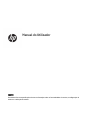 1
1
-
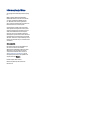 2
2
-
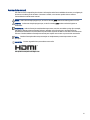 3
3
-
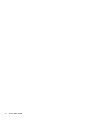 4
4
-
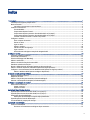 5
5
-
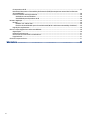 6
6
-
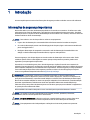 7
7
-
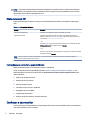 8
8
-
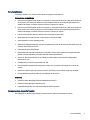 9
9
-
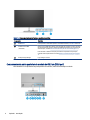 10
10
-
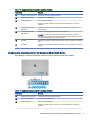 11
11
-
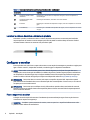 12
12
-
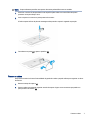 13
13
-
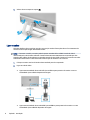 14
14
-
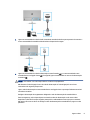 15
15
-
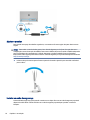 16
16
-
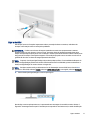 17
17
-
 18
18
-
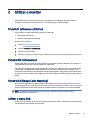 19
19
-
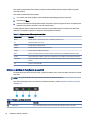 20
20
-
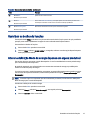 21
21
-
 22
22
-
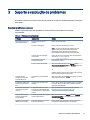 23
23
-
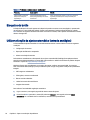 24
24
-
 25
25
-
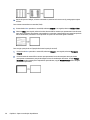 26
26
-
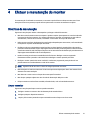 27
27
-
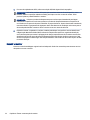 28
28
-
 29
29
-
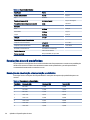 30
30
-
 31
31
-
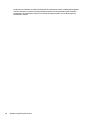 32
32
-
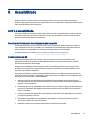 33
33
-
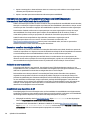 34
34
-
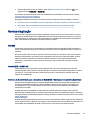 35
35
-
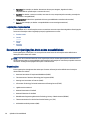 36
36
-
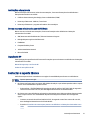 37
37
-
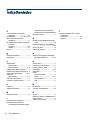 38
38
HP M27fwa FHD Monitor Manual do usuário
- Categoria
- TVs
- Tipo
- Manual do usuário
- Este manual também é adequado para
Artigos relacionados
-
HP E23 G4 FHD Monitor Manual do usuário
-
HP E24u G4 FHD USB-C Monitor Manual do usuário
-
HP M24fw FHD Monitor Manual do usuário
-
HP Value 27-inch Displays Manual do usuário
-
HP Value 27-inch Displays Manual do usuário
-
HP P22 G4 22 FHD Monitor series Manual do usuário
-
HP E27d G4 QHD Advanced Docking Monitor Manual do usuário
-
HP X27 FHD Gaming Monitor Manual do usuário